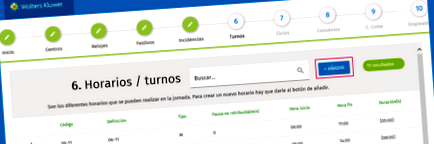a3 управління часом
Ось такі кроки:
Додайте розклад
Щоб повідомити гнучкий графік або зміну, перейдіть до меню "Зміни"З майстра і натисніть"Додати".
Ми можемо визначити графік двома способами:
- Повідомлення про час початку та закінчення та неоплачену перерву,
- або з розділу "Визначення".
Оскільки графік є гнучким, ми визначимо графік, найближчий до годин гнучкості або той, який ми вважаємо найпоширенішим.
У нашому випадку працівник має такі гнучкі години роботи:
- Реєстрація заїзду: з 8:00 до 8:30
- Відправлення: з 17:00 до 17:30
- Перерва на їжу: 60 хвилин.
Тому ми визначимо його наступним чином: 8-17 [60].
Натисніть "Тримай”Створити графік.
Важливо ...
Необхідно зберегти графік, щоб згодом його можна було відредагувати та заповнити додатковою інформацією, наприклад кодом та/або описом.
Таким чином, повідомити про код Y опис що допомагає нам визначити тип розкладу, вибрати відповідний розклад і натиснути. Потім у вікні "Основи”, Повідомляє ці поля. Щоб зберегти модифікації, натисніть “Запис об’єкта".
Пам'ятайте, що…
Якщо ви хочете налаштувати розклад, присвоївши його дням тижня, ви можете зробити це з меню "Цикли".
Для + інформації, Натисніть тут.
Повідомте правила маркування в угоді
Після створення розкладу з майстра відкрийте "Угоду" що працівник асоціював.
Відкрити спадне меню "Правила маркування/підрахунку"І повідомляє про обсяг дня, ввічливість і, якщо він допускає години, виведені в маркуванні.
Продовжуючи наш приклад, ми повідомимо:
- Гнучкість:
У максимальні хвилини авансу на початок дня та в кінці дня ми повідомляли б 0.
У максимальні хвилини затримки на початку дня та в кінці дня ми повідомимо 30, оскільки наш гнучкий графік становить півгодини.
- Сфера дня:
Час початку: час, з якого ми будемо рахувати години присутності. У нашому випадку 8:00.
Час закінчення: Можлива пізня реєстрація виїзду. У нашому випадку о 17:30.
- Підтримує виведені години розмітки:
Активоване: Якщо працівник працює більше годин, ніж встановлених у встановленому графіком або циклі, вони вважатимуть ці додаткові години як години присутності.
Інваліди: якщо працівник працює більше годин, ніж встановлено в його графіку чи циклі, він не буде їх рахувати. Тобто це враховувало б максимальну кількість годин вашого розкладу.
Аналогічно, ми визначимо решту даних (якщо б ми їх раніше не інформували).
Натисніть "Тримай".
Призначити зміну працівникові (доступно лише для версії плюс)
Нарешті, працівникові повинна бути призначена зміна. Для цього з майстра, точки доступу "Співробітники”І відредагуйте відповідного працівника.
Далі, у спадному меню "Дозволені зміни", Виберіть"Власний"І натисніть"Додати".
Нарешті, у вікні "Вибір розкладу днів", Виберіть графік і натисніть"Прийняти".
Натисніть "Тримай”, Щоб дані були записані у працівника.
Пам'ятайте, що…
Ми проведемо цей процес у тому випадку, якщо ми не хочемо, щоб працівник міг використовувати всі зміни в системі. Тобто призначити працівникові власні зміни.
- Як встановити графік харчування для своєї дитини BabyCenter
- Як години, які ви їсте, впливають на вагу та здоров’я
- Як збільшити продажі продуктового магазину
- Як я буду виглядати, коли худну
- Як мене збентежили і вірили, що я виліковую свою подразливу кишку, приправлену огидними образами, що поститься Форум